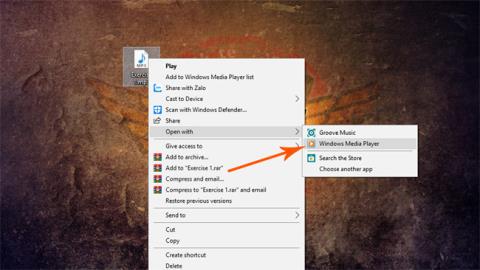Με αυτό το τέχνασμα, μπορείτε να αναπαράγετε δύο διαφορετικές ροές ήχου παράλληλα για ακουστικά και εξωτερικά ηχεία στον υπολογιστή σας. Αυτό είναι πολύ χρήσιμο σε ορισμένες περιπτώσεις, όπως ακούτε μελωδική μουσική με ακουστικά στον υπολογιστή σας, αλλά το μέλος της οικογένειάς σας θέλει να ακούει πιο συναρπαστική μουσική και δεν του αρέσει να χρησιμοποιεί ακουστικά. Στη συνέχεια, εφαρμόστε τη μέθοδο σε αυτό το άρθρο, ώστε και οι δύο να λαμβάνουν δύο διαφορετικές ροές ήχου και να μπορούν να απολαμβάνουν δύο διαφορετικά τραγούδια ταυτόχρονα. Αρκετά ενδιαφέρον, έτσι δεν είναι;
Ωστόσο, είναι σημαντικό να σημειωθεί ότι ο περιορισμός αυτού είναι ότι πρέπει να έχετε ένα ηχείο Bluetooth συνδεδεμένο στον υπολογιστή σας ή ένα ασύρματο ακουστικό. Δεν μπορούμε να παίξουμε ηχεία υπολογιστή ενώ συνδέουμε επίσης το καλώδιο των ακουστικών στη θύρα ακουστικών του υπολογιστή. Επιπλέον, το κόλπο δεν είναι συμβατό με το προεπιλεγμένο πρόγραμμα αναπαραγωγής μουσικής Groove Music στα Windows 10.
Οδηγίες για την παράλληλη χρήση ακουστικών και εξωτερικών ηχείων στον υπολογιστή
Βήμα 1:
Πρέπει να κάνετε λήψη του λογισμικού Audio Router και να το εξαγάγετε.
Βήμα 2:
Παίξτε οποιοδήποτε τραγούδι στον υπολογιστή σας, όπως στις οδηγίες εδώ θα το ανοίξουμε με το λογισμικό Windows Media Player (το παλιό προεπιλεγμένο πρόγραμμα αναπαραγωγής μουσικής στα Windows). Κάντε δεξί κλικ στο τραγούδι και επιλέξτε Άνοιγμα με > Windows media player.

Βήμα 3:
Εκκινήστε το λογισμικό Audio Router που μόλις κατεβάσατε και εγκαταστήσατε στο παραπάνω βήμα. Στη στήλη του Windows Media Player, κάντε κλικ στο εικονίδιο με το βέλος > Επιλέξτε "Δρομολόγηση..." > Επιλέξτε τη συσκευή ήχου > Όπως ένα ηχείο Bluetooth > Επιλέξτε Ok.

Βήμα 4:
Στη συνέχεια, ανοίγετε μια άλλη ροή ήχου που μπορεί να χρησιμοποιήσει το πρόγραμμα περιήγησης Chrome στο YouTube για να παίξει ένα αγαπημένο τραγούδι. Στη συνέχεια, προχωρήστε όπως το βήμα 3 για τη στήλη του Chrome στο λογισμικό Audio Router. Ωστόσο, όταν πρόκειται για την επιλογή μιας συσκευής ήχου, πρέπει να επιλέξετε Συσκευή ήχου υψηλής ευκρίνειας για αναπαραγωγή ήχου μέσω των ακουστικών.

Βήμα 5:
Αυτό ήταν, τώρα μπορείτε να απολαμβάνετε ήχο από δύο διαφορετικές ροές σε ακουστικά και εξωτερικά ηχεία. Εάν θέλετε, μπορείτε επίσης να ρυθμίσετε ανάλογα το επίπεδο έντασης στο λογισμικό Audio Router.

Ελπίζω να είστε επιτυχημένοι.
Δείτε περισσότερα: